8 nejlepších oprav pro aplikaci Zprávy, která neodesílá obrázky z iPhone do Androidu
Různé / / April 07, 2023
Ke svým kontaktům se můžete dostat pomocí aplikace Zprávy na iPhonu. V závislosti na platformě, kterou váš kontakt používá, můžete odeslat iMessage nebo běžnou textovou zprávu. Pokud je některý z vašich kontaktů uživatelem systému Android, stále mu můžete ze svého iPhone posílat zprávy a obrázky. Samozřejmě budou platit poplatky dopravce za totéž.
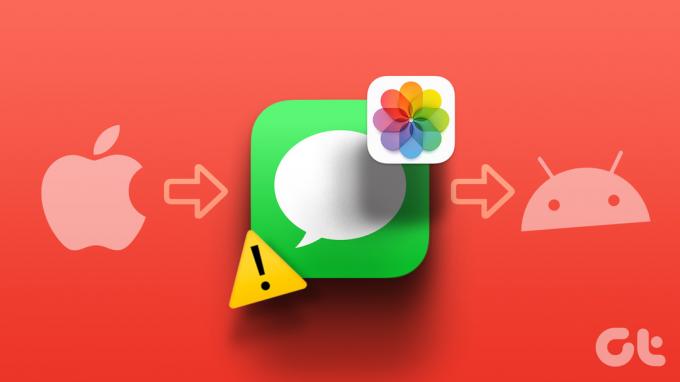
Někteří uživatelé však hlásili, že nemohou odesílat obrázky svým kontaktům Android. Pokud čelíte stejnému problému, zde jsou nejlepší opravy pro aplikaci Zprávy, která neodesílá obrázky z iPhone do Androidu.
1. Zkontrolujte připojení k internetu
Začněte základním řešením, budete muset spustit test rychlosti na vašem iPhone a zkontrolujte připojení k internetu. Vzhledem k tomu, že musíte kontaktu (kontaktům) posílat obrázky, váš iPhone potřebuje pro bezproblémové sdílení souboru stabilní připojení k internetu. Poté, co jste si jisti rychlostí svého internetu, můžete zkontrolovat, zda je problém vyřešen. Pokud ne, podívejte se na další řešení.
2. Zkontrolujte nastavení MMS na iPhone
Protože mluvíme o sdílení mediálního souboru pomocí aplikace Zprávy, musíte zkontrolovat nastavení MMS na vašem iPhone. MMS se zobrazí v zelené bublině ve srovnání s modrou bublinou iMessage. Potřebujete také plán textových zpráv od vašeho bezdrátového operátora. Zde je návod, jak zkontrolovat a povolit zasílání zpráv MMS.
Krok 1: Otevřete na svém iPhonu aplikaci Nastavení.

Krok 2: Přejděte dolů a klepněte na Zprávy.

Krok 3: Přejděte dolů a klepnutím na přepínač vedle položky Zprávy MMS tuto funkci povolte.
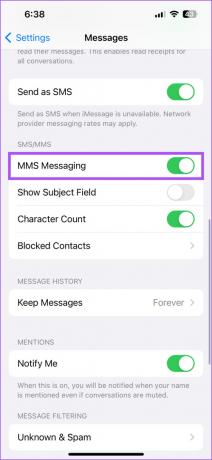
Krok 4: Zavřete Nastavení a otevřete aplikaci Zprávy a zkontrolujte, zda je problém vyřešen.

3. Zkontrolujte, zda je povoleno „Odeslat jako SMS“.
Pokud problém přetrvává, musíte zkontrolovat, zda je v aplikaci Zprávy povoleno odesílání vašeho obrázku jako SMS. Ve výchozím nastavení všechny vaše kontakty přijímají zprávy, fotografie nebo videa prostřednictvím iMessage. Ale v případě odesílání obrázku z iPhonu do Androidu je potřeba povolit možnost odeslání jako SMS.
Krok 1: Otevřete na svém iPhonu aplikaci Nastavení.

Krok 2: Přejděte dolů a klepněte na Zprávy.

Krok 3: Přejděte dolů a klepnutím na přepínač vedle Odeslat jako SMS tuto funkci povolte.
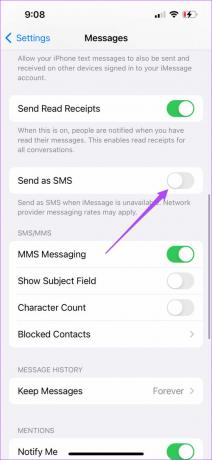
Krok 4: Zavřete Nastavení a otevřete aplikaci Zprávy a zkontrolujte, zda je problém vyřešen.

Můžete si také přečíst náš příspěvek na jak vynutit odeslání textové zprávy místo iMessage ke kontaktu.
4. Vynutit ukončení a znovu spustit aplikaci Zprávy
Pokud na vašem iPhone běžela aplikace Zprávy na pozadí, doporučujeme vynutit ukončení a restartování aplikace. To umožní aplikaci nový start.
Krok 1: Na domovské obrazovce iPhonu přejeďte prstem nahoru a podržte pro zobrazení oken aplikací na pozadí.
Krok 2: Přejeďte prstem doprava a vyhledejte aplikaci Zprávy. Poté přejetím prstem nahoru vynutíte ukončení aplikace.

Krok 3: Znovu spusťte Zprávy a zkontrolujte, zda je problém vyřešen.

5. Zkontrolujte, zda Carrier podporuje zasílání zpráv MMS v systému Android
Pokud problém přetrvává, měli byste požádat svůj kontakt, aby zkontroloval, zda operátor podporuje na zařízení Android zasílání zpráv MMS. Zní to velmi jednoduše, ale může to být zapomenuto. Po potvrzení, že existuje podpora pro odesílání a přijímání MMS v systému Android, přejděte na další řešení.
6. Aktualizujte nastavení operátora
Pokud je nastavení operátora na vašem Androidu nebo iPhonu zastaralé, může to být důvod, proč nemůžete odesílat obrázky pomocí aplikace Zprávy. Pro Android kontaktujte svého operátora a získejte nejnovější aktualizaci Carrier Settings pro vaše zařízení.
Pro iPhone, zde je návod, jak aktualizovat nastavení operátora.
Krok 1: Otevřete na svém iPhonu aplikaci Nastavení.

Krok 2: Přejděte dolů a klepněte na Obecné.

Krok 3: Klepněte na O aplikaci.

Krok 4: Počkejte několik sekund a pokud se objeví vyskakovací okno, klepněte na Aktualizovat pro instalaci.
Krok 5: Poté znovu spusťte aplikaci Zprávy a zkontrolujte, zda je problém vyřešen.

7. Obnovte nastavení sítě
Můžete se pokusit obnovit nastavení sítě na vašem iPhone a obnovit všechna výchozí nastavení bezdrátového připojení na vašem zařízení, včetně vaší mobilní sítě. Zde je návod.
Krok 1: Otevřete na svém iPhonu aplikaci Nastavení.

Krok 2: Přejděte dolů a klepněte na Obecné.

Krok 3: Přejděte dolů a klepněte na Přenést nebo Obnovit iPhone.

Krok 4: Klepněte na Resetovat.

Krok 5: Klepněte na „Obnovit nastavení sítě“.

Krok 6: Zadejte přístupový kód pro iPhone.
Krok 7: Potvrďte znovu klepnutím na „Obnovit nastavení sítě“.

Krok 8: Poté znovu spusťte aplikaci Zprávy a zkontrolujte, zda je problém vyřešen.

8. Aktualizujte aplikaci Zprávy
Verzi aplikace Zprávy můžete aktualizovat, abyste zajistili, že v aktuální verzi nainstalované na vašem iPhone nebudou žádné chyby nebo závady. K tomu je potřeba aktualizovat verzi iOS.
Krok 1: Otevřete na svém iPhonu aplikaci Nastavení.

Krok 2: Přejděte dolů a klepněte na Obecné.

Krok 3: Klepněte na Aktualizace softwaru.

Krok 4: Pokud je k dispozici aktualizace, stáhněte si ji a nainstalujte.
Krok 5: Znovu spusťte aplikaci Zprávy a zkontrolujte, zda je problém vyřešen.

Pokud problém přetrvává, doporučujeme vám kontaktovat svého operátora a zeptat se na mobilní služby.
Sdílejte své okamžiky
Tato řešení by vám měla pomoci sdílet obrázky z vašeho iPhone na Android pomocí aplikace Zprávy. Pokud máte, podívejte se na náš příspěvek zprávy se mezi iPhonem a iPadem nesynchronizují.
Naposledy aktualizováno 29. března 2023
Výše uvedený článek může obsahovat přidružené odkazy, které pomáhají podporovat Guiding Tech. Nemá to však vliv na naši redakční integritu. Obsah zůstává nezaujatý a autentický.
Napsáno
Paurush Chaudhary
Demystifikování světa techniky tím nejjednodušším způsobem a řešení každodenních problémů souvisejících se smartphony, notebooky, televizory a platformami pro streamování obsahu.



